google earth文件怎么和CAD文件相互转换?
设·集合小编 发布时间:2023-03-27 13:35:19 1881次最后更新:2024-03-08 11:50:52
将介绍使用测绘仪器测量所得文件在google earth 中勾画地块,道路等,后续导入至CAD操作以及再返回获取google earth 获取坐标的方法,那么google earth文件怎么和CAD文件相互转换呢?本教程来告诉大家。
点击观看“CAD”视频教程,帮助你更好的上手
工具/软件
硬件型号:雷神(ThundeRobot)911Zero
系统版本:Windows7
所需软件:CAD2010
方法/步骤
第1步
GPS数据导入NAVA GPS Office,提取测量点。
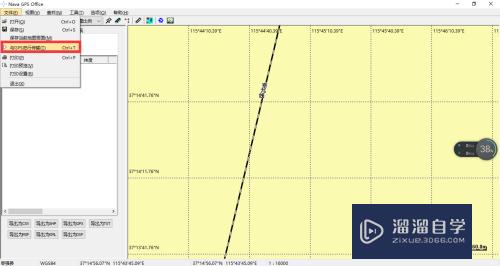
第2步
选取测量点,导出为kml格式。
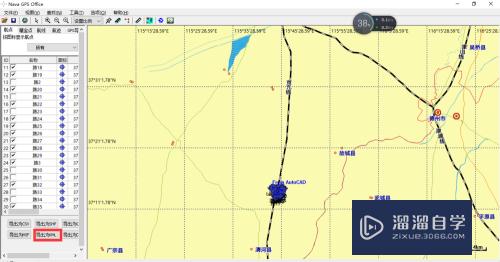
第3步
用谷歌地球打开kml格式文件,并文件的文件夹内随意新建base点,将被选为cad的(0,0)点,要记住base坐标值,稍后cad转回kml会用到。然后将位置另存为kml格式。

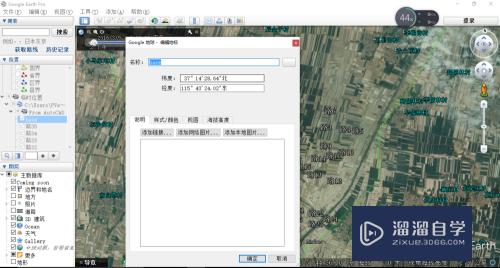
第4步
打开kml2dxf软件,点击浏览,导入上步保存的kml,将会自动识别base点,点击转换。


第5步
打开转换的dxf文件,通常谷歌地球数据单位是m,所以导入cad后注意单位的转换,如看不全整个图像,点击Z,再点击A。导入到cad完成,可以进行下一步在CAD中的各项操作。

方法/步骤2
第1步
CAD中操作完成导出需要经纬度坐标值:点击工具-加载应用程序,选择插件acad2kml,命令框输入acad2kml弹出如下窗口,基准点经纬度即Google earth中的base坐标值,此时需要把Google earth中坐标改为小数点格式(Google earth中工具-选项中设置),然后复制进来,注意去掉°符号。点击确认保存既可。

第2步
用Google earth打开保存的kml文件检查时候有偏移,若有需重复上步骤调整。想得到各点坐标,需要用NAVA GPS Office软件打开保存的kml文件。储存为CSV既可。

- 上一篇:PS标尺线怎么显示和隐藏?
- 下一篇:PS油漆桶工具如何使用?
相关文章
广告位


评论列表